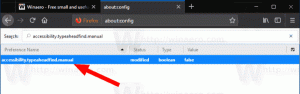A Windows 10 naptárában nemzeti ünnepek jelenjenek meg
A Windows 10 csomagból előre telepítve van egy Naptár alkalmazás. Noha a Windows Vista és a Windows 8 rendszerben is voltak naptáralkalmazások, ezeket nem mindenki fogadta el. A Naptár alkalmazás azok számára hasznos, akiknek csak egy alapvető naptáralkalmazásra van szükségük extra funkciók és fontos események, találkozók, ünnepek stb. tárolása nélkül. Egy egyszerű trükkel engedélyezheti nemzeti ünnepek a Windows 10 naptárban. Íme, hogyan lehet ezt megtenni.
Ha nemzeti ünnepeket szeretne hozzáadni a Windows 10 naptárához, módosítania kell a beállításait.
- Nyissa meg a Naptár alkalmazást. Megtalálható a Start menü "Összes alkalmazás" részében:

- A bal oldali ablaktáblában látni fogja a További naptárak link. Kattintson vagy koppintson rá:
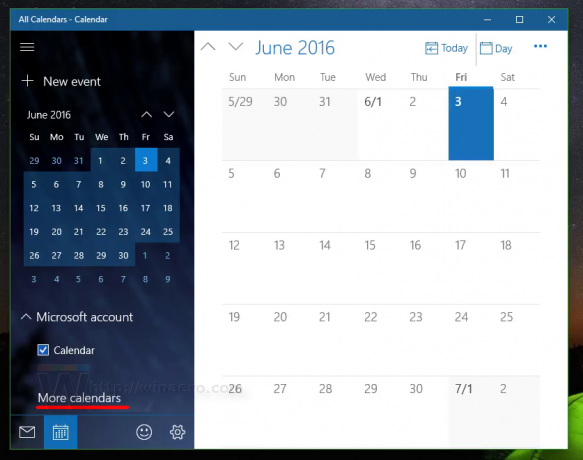
- A jobb oldalon megjelenik az országok hosszú listája. Gondosan keresse meg azt az országot, amelynek nemzeti ünnepnaptárát fel szeretné venni. Az én esetemben orosz ünnepeket szeretnék hozzáadni:

- Miután bejelölte a listában, a naptár azonnal elkezdi megjeleníteni az ünnepeket:

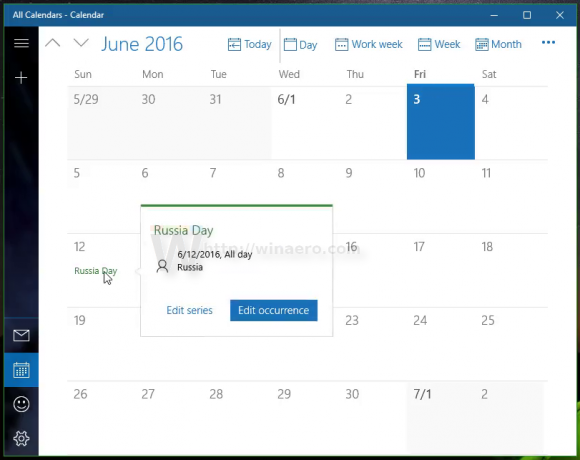
Ez az. A következő videó a beépített Naptár alkalmazás ezen hasznos funkcióját mutatja be működés közben:
Tipp: előfizethetsz Youtube csatornánkat.
Használná a nemzeti ünnepeket a Windows 10 Naptárban, vagy inkább valamilyen alternatív alkalmazást szeretne a telefonján ehhez a feladathoz? Mondja el nekünk a megjegyzésekben.